Assassin’s Creed – Ubisoft [2008]

Cette semaine, nous nous attaquons à une autres grosse licence apparue sur les consoles de salon de septième génération (Playstation 3 & Xbox 360) en 2007. Porté l’année suivante sur PC, Assasin’s Creed est un jeu d’action-aventure et d’infiltration en monde ouvert, le premier d’une longue série dont le prochain sort en 2023 (Assassin’s Creed: Mirage).
L’Assassin original
Nous sommes en 1191. La troisième Croisade déchire la Terre Sainte. Vous, Altaïr, cherchez à mettre fin aux hostilités en plongeant les deux camps dans l’impasse.
Le jeu par lequel tout a commencé
Vous êtes un Assassin, un impitoyable guerrier agissant dans l’ombre. Vos actions sont susceptibles d’instaurer le chaos autour de vous et votre existence même influera sur l’issue de cette période cruciale de l’histoire.
Maîtrisez les compétences
Maîtrisez les compétences, tactiques et armes du groupe de guerriers le plus meurtrier et le plus discret de l’histoire, notamment la Lame secrète.
Atteignez votre objectif
Traquez vos proies dans des environnements ouverts, détaillés et remarquablement fidèles sur le plan historique. Escaladez des bâtiments, montez à cheval et mêlez-vous à la population. Faites ce qu’il faudra pour atteindre vos objectifs.
Découvrez une action intense
Découvrez une action intense soutenue par des animations fluides et précises. Employez un large éventail d’armes médiévales et affrontez vos ennemis lors de duels réalistes à l’arme blanche.
Fiche du jeu – Source: Site internet Ubisoft
La présentation faite, passons à l’installation.
| PC de test utilisé | Résultats |
| INTEL NUC8i5BEH | ✅ |
| MSI Apache Pro GE62 6QF | ✅ |
| BEELINK SER5 5500U | ✅ |
Comme d’habitude, vous devez être en possession d’un exemplaire du jeu Assassin’s Creed au format CD ou au format digital. Ce tutoriel utilisera une image disque pour plus de facilité. Pour plus de commodité et afin de garantir le fonctionnement du jeu, il est recommandé de récupérer un patch no-cd.
Pour commencer, insérer le disque du jeu de base « Assassin’s Creed » dans votre lecteur CD ou monter votre image disque. Dans le cas d’une image disque, vous pouvez aussi l’extraire comme une archive.
Lancez PlayOnLinux et cliquez sur le bouton « Installer« .
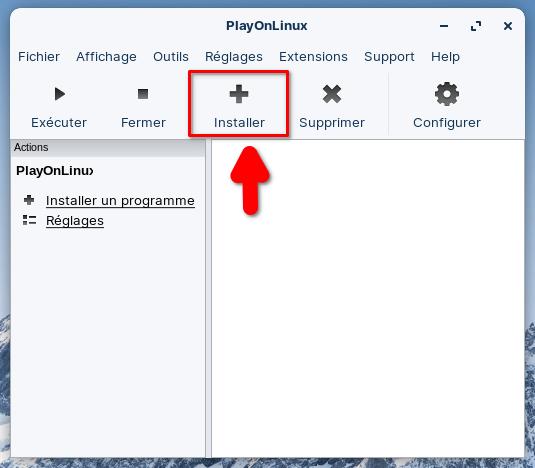
Une nouvelle fenêtre s’ouvre, il s’agit du menu d’installation de PlayOnLinux.
Cliquez sur « Installer un programme non listé » pour procéder à une installation manuelle.
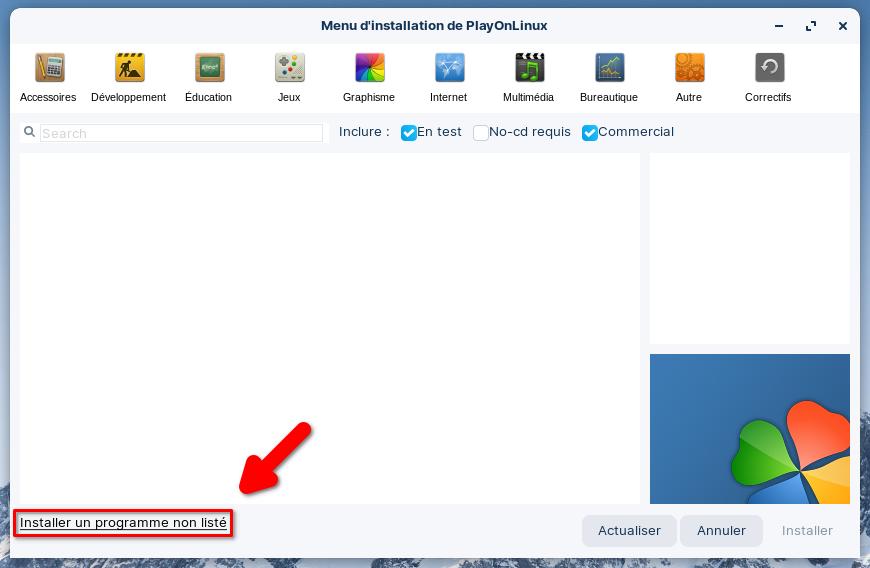
La procédure d’installation commence. Cliquez sur « Suivant« .
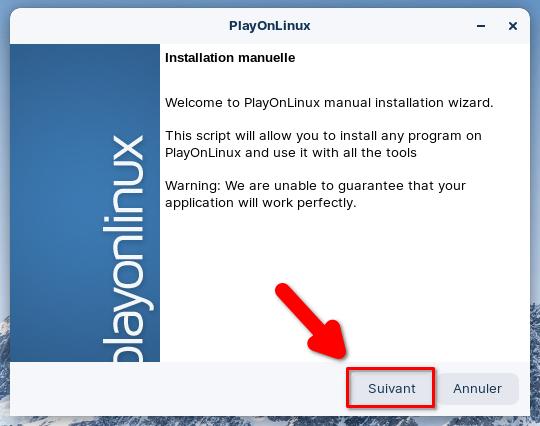
Ensuite choisissez « Installer un programme dans un nouveau disque virtuel » puis sur « Suivant« .
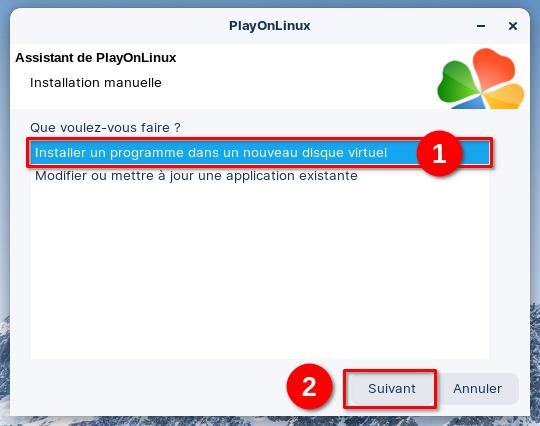
Sur cette fenêtre, il va falloir donner un nom à votre disque virtuel. Ici, il s’appellera simplement « Assassins_Creed« . Cliquez ensuite sur « Suivant« .
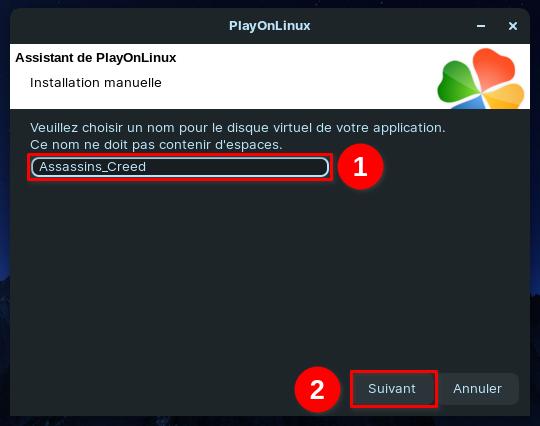
A l’étape d’après, il vous est demandé ce que vous souhaiteriez effectuer en vue de l’installation. Ne cochez rien et cliquez sur « Suivant« .
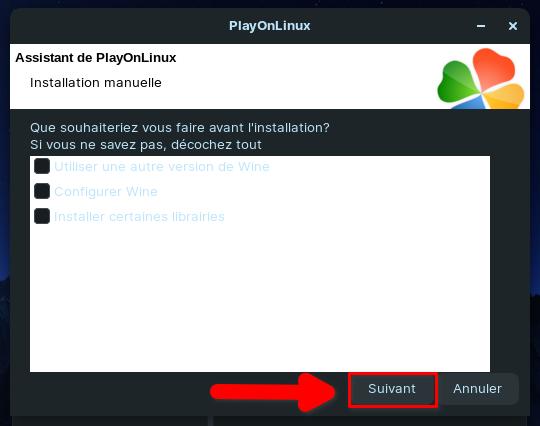
Ensuite vous devrez choisir le type de lecteur à utiliser. N’ayant pas encore de jeux 64 bits à l’époque (2008), nous allons donc choisir une installation 32 bits. Puis cliquez sur « Suivant« .
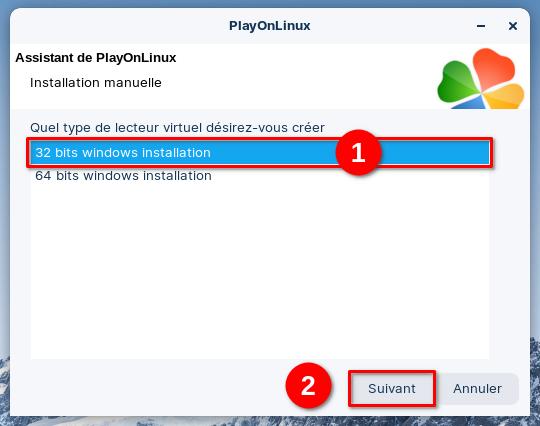
Si vous avez inséré le CD du jeu ou monter une image disque, PlayOnLinux vous proposera de démarrer celui-ci en sélectionnant « CD-ROM: ASSASSINS_CREED ». Refusez sous peine de ne pas pouvoir sélectionner l’installation dans le menu de démarrage. Sélectionnez plutôt « Choisir un autre fichier » puis « Suivant« .
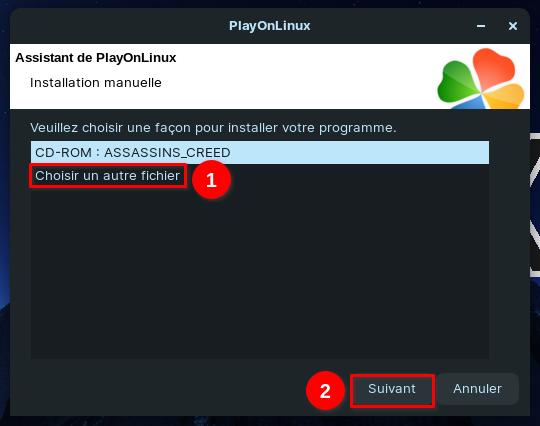
Enfin, à la prochaine fenêtre, cliquez sur « Parcourir« .
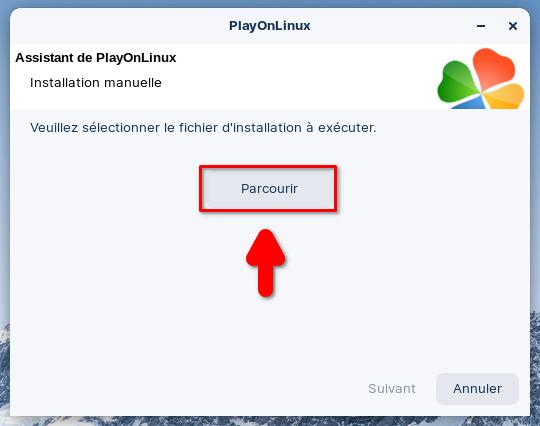
Dans le gestionnaire de fichier qui s’affiche, rendez-vous dans votre CD ou image disque nommé « ASSASSINS_CREED » et sélectionnez « setup.exe« .
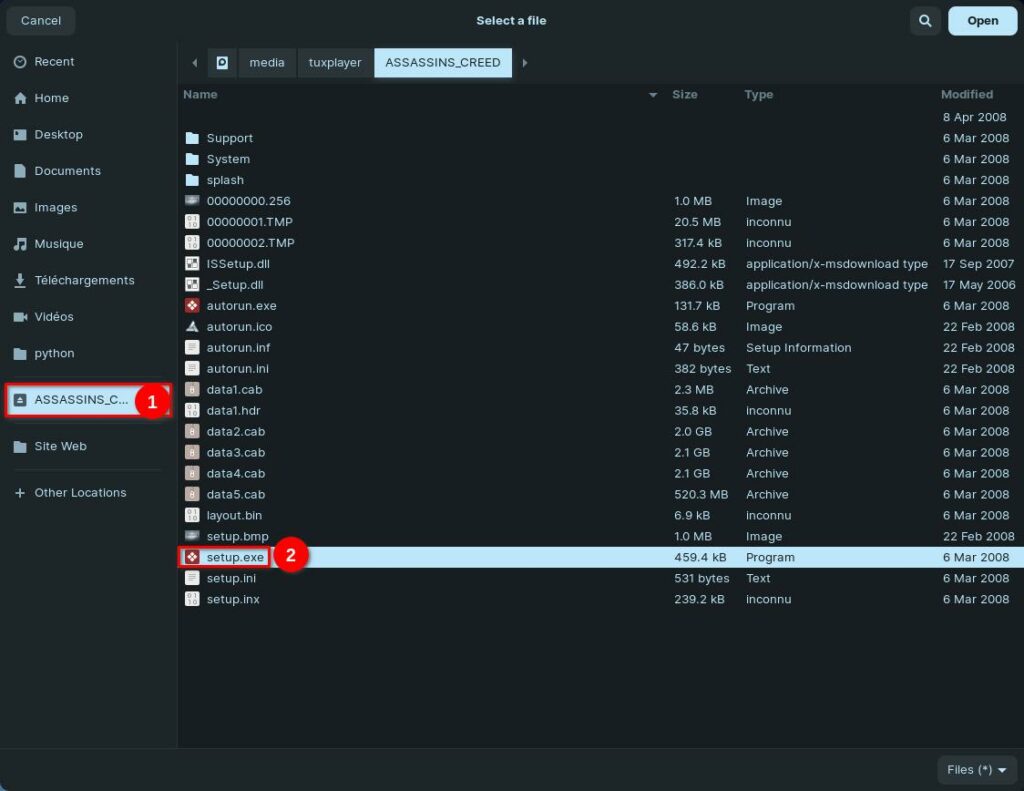
Une fois sélectionné, de retour sur la précédente fenêtre, cliquez sur « Suivant« .
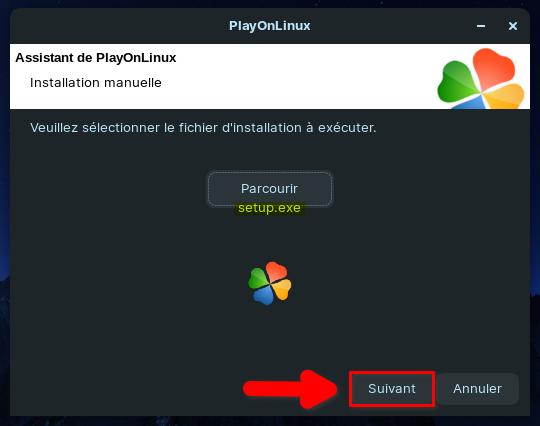
Le programme d’installation démarre enfin. Sélectionnez la langue puis cliquez sur « Suivant« .
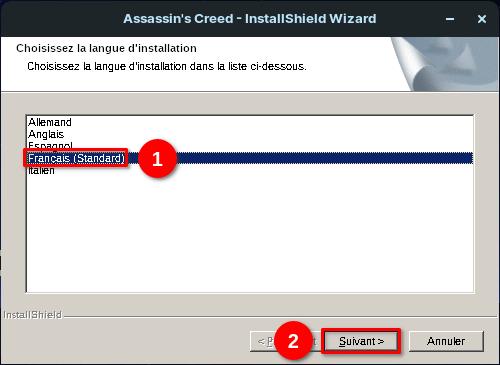
A la fenêtre suivante, cliquez sur « Suivant« .
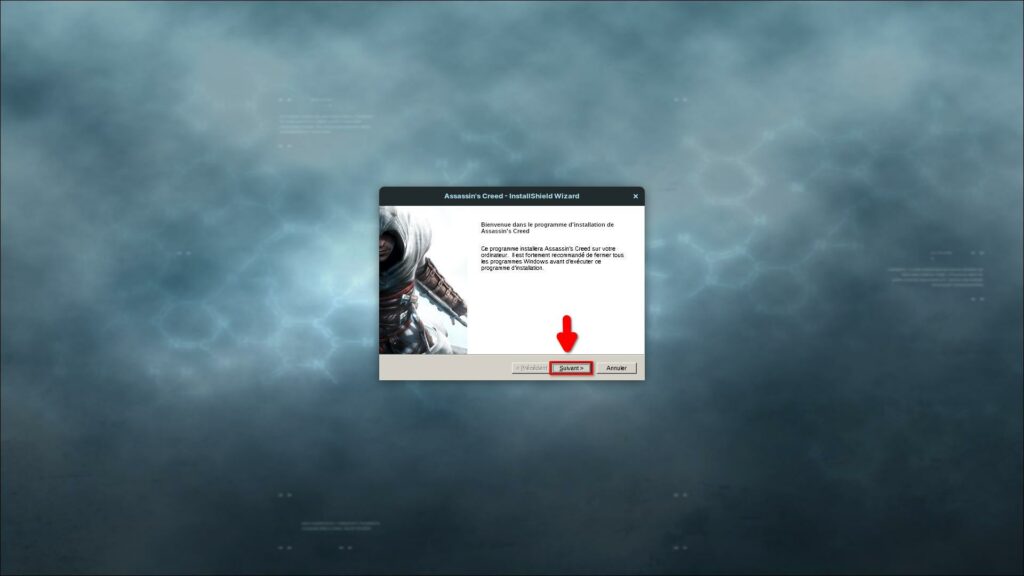
Accepter le C.L.U.F (Contrat de Licence Utilisateur Final) puis cliquez sur « Suivant« .
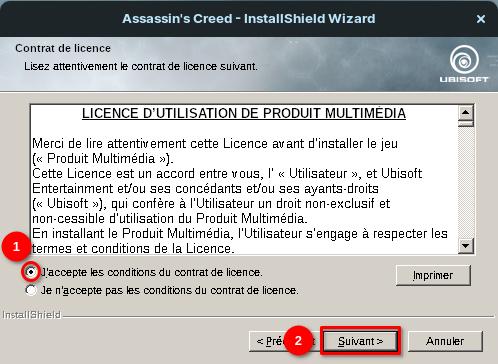
Enfin, sur la fenêtre suivante, cliquez juste sur « Installer« .
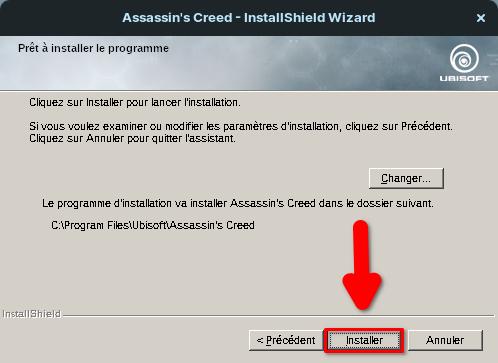
Le jeu s’installe donc.
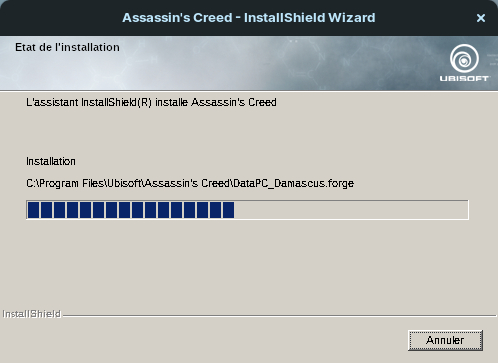
Une fois l’installation terminé, une fenêtre d’enregistrement du jeu s’affiche. Cochez « Je ne souhaite pas enregistrer mon jeu » puis cliquez sur « OK« .

Vient ensuite une fenêtre comparant votre configuration actuelle avec celle requise par le jeu. Cliquez sur « OK« .
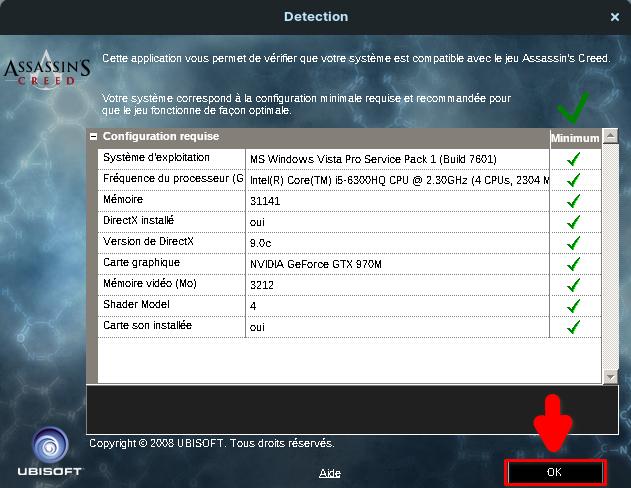
Et enfin, la fenêtre de fin d’installation. Cliquez sur « Terminer« .
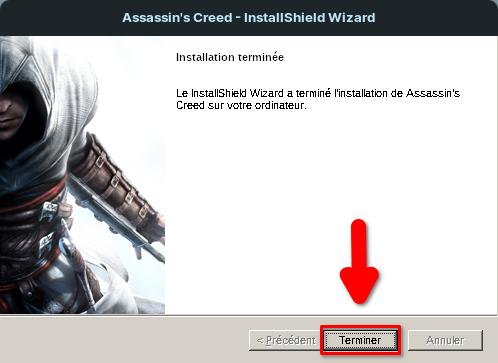
Le jeu étant installer, il va falloir créer les raccourcies comme à chaque fois qu’un jeu est installé avec PlayOnLinux. Là, nous allons être confronté à deux cas de figure: si votre unité graphique est compatible avec Vulkan, vous devrez choisir « AssassinsCreed_Dx10.exe« ; en revanche si votre unité graphique n’est pas compatible avec Vulkan, alors vous devrez choisir « AssassinsCreed_Dx9.exe« . Passez à la suite en cliquant sur « Suivant« .
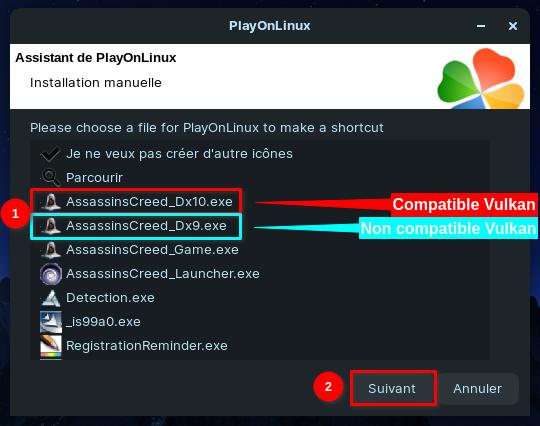
Ici vous devrez entrer le nom du raccourci, à savoir le nom du jeu « Assassin’s Creed« .
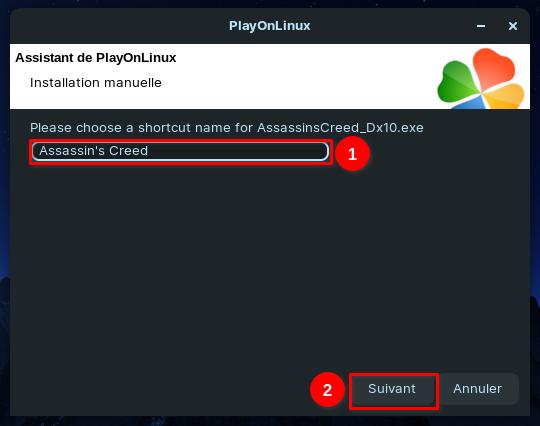
Voila, votre jeu est installé mais il ne peut fonctionner sans quelques composants logiciel. Pour cela, cliquer sur « Configurer« .
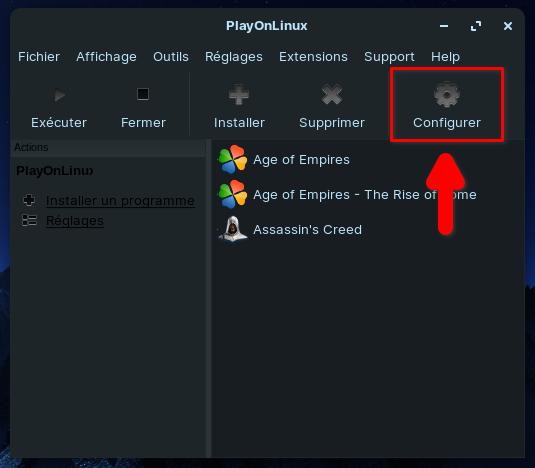
Puis dans la fenêtre de configuration, cliquez sur le disque virtuel « Assassins_Creed » puis sur « Installez les composants » et enfin vous devrez installer les composants suivant en fonction de la compatibilité de votre unité graphique avec Vulkan. Si votre unité graphique est compatible Vulkan, alors vous allez devoir installer les composants « dxfullsetup » et « DXVK« . Si en revanche votre unité graphique n’est pas compatible avec Vulkan, vous devrez seulement installer « dxfullsetup« .
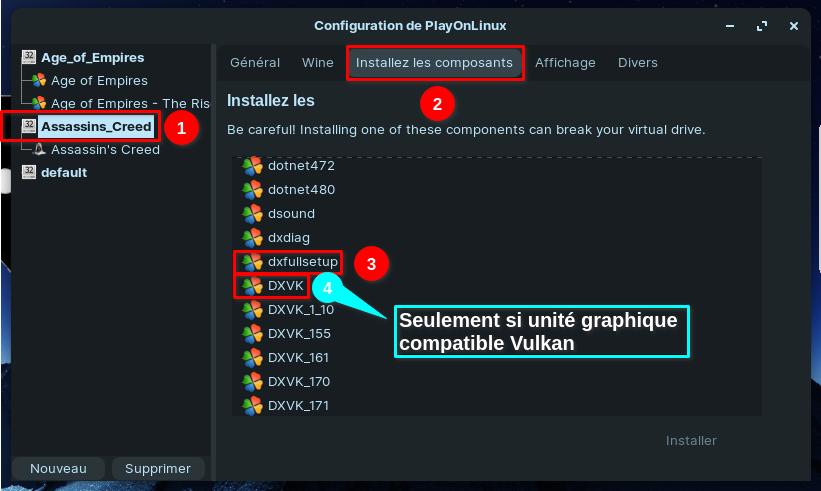
Dans le cas d’une installation compatible Vulkan avec « DXVK », vous verrez un message vous indiquant que celui-ci ne fonctionnera pas si le pilote de votre unité graphique n’est pas compatible. Si vous etes certains que votre unité est compatible et que les pilotes le sont aussi alors cliquez juste sur « Suivant«
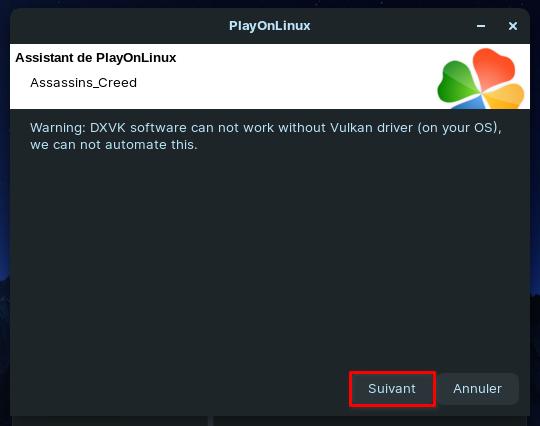
Ensuite, toujours dans le même fenêtre, rendez-vous dans l’onglet « Divers » puis cliquez sur « Ouvrir le dossier du disque virtuel« .
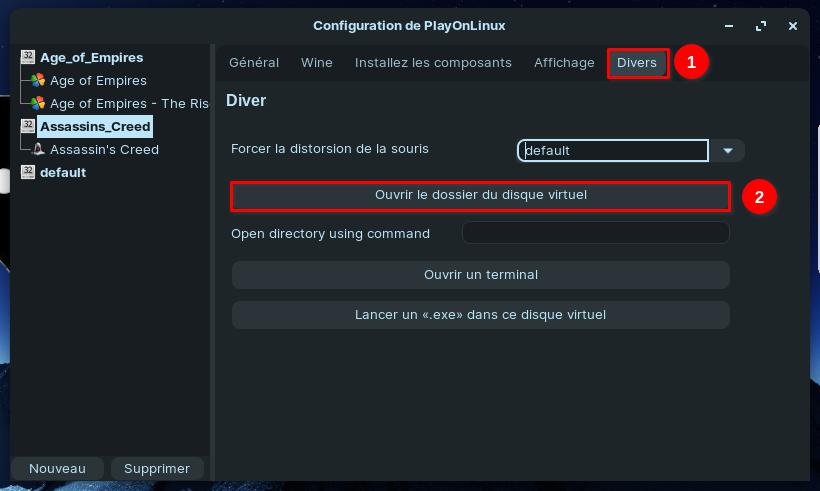
L’explorateur de fichier s’ouvre. Parcourez les dossiers suivant: drive_c > Program Files > Ubisoft > Assassin’s Creed afin d’arriver dans ce dossier.
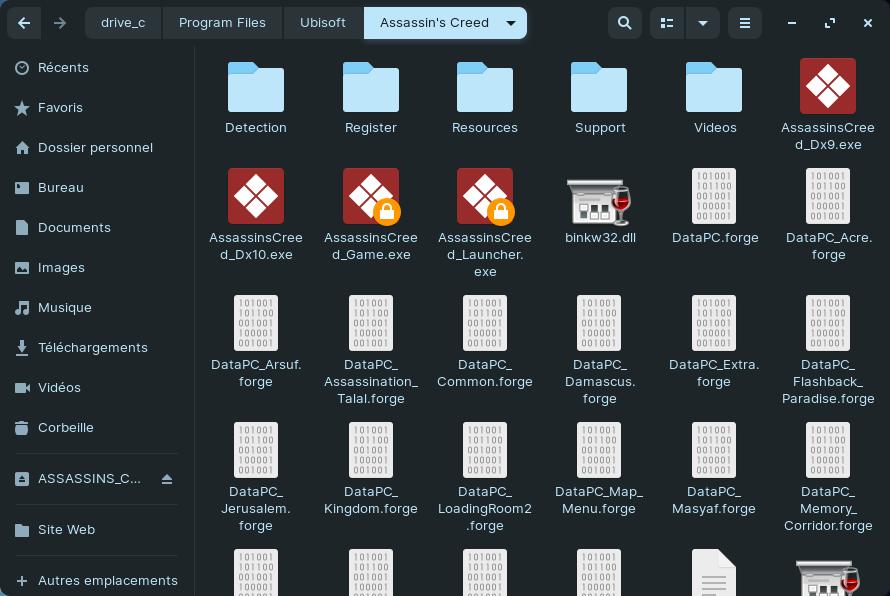
Vous devrez récupérer les fichiers « AssassinsCreed_Dx9.exe » et « AssassinsCreed_Dx10.exe » présent dans votre dossier ou archive de patch et les placer dans le dossier du jeu Assassin’s Creed que vous veniez d’ouvrir.
Lorsque l’explorateur vous demandera si vous souhaitez remplacer les fichiers « AssassinsCreed_Dx9.exe » et « AssassinsCreed_Dx10.exe » du dossier du jeu, cliquez sur oui.
Voila, dorénavant le jeu « Assassin’s Creed » est installé sur votre ordinateur et parfaitement fonctionnel.
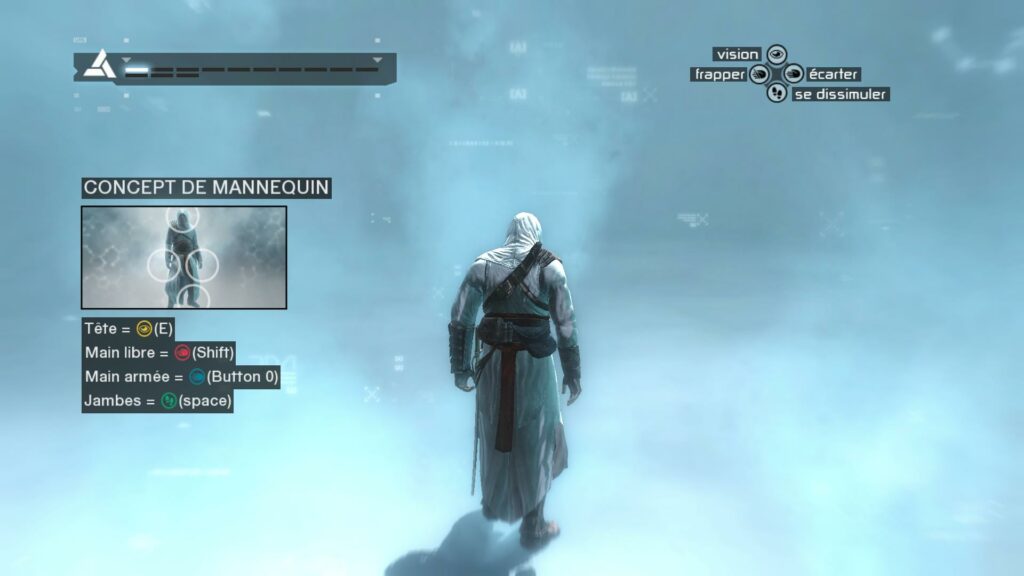
J’espère que ce tutoriel très détaillé et illustré étape par étape vous aura été d’une très grande utilité et vous permettra de pouvoir jouer ou rejouer à ce jeu qui aura lancé l’une des plus grosse licence des studios Ubisoft.
Rendez vous la semaine prochaine pour un nouveau jeu installé, testé et exposé sur LINUX Play.
Bon jeu à tous,
TuxPlayer.